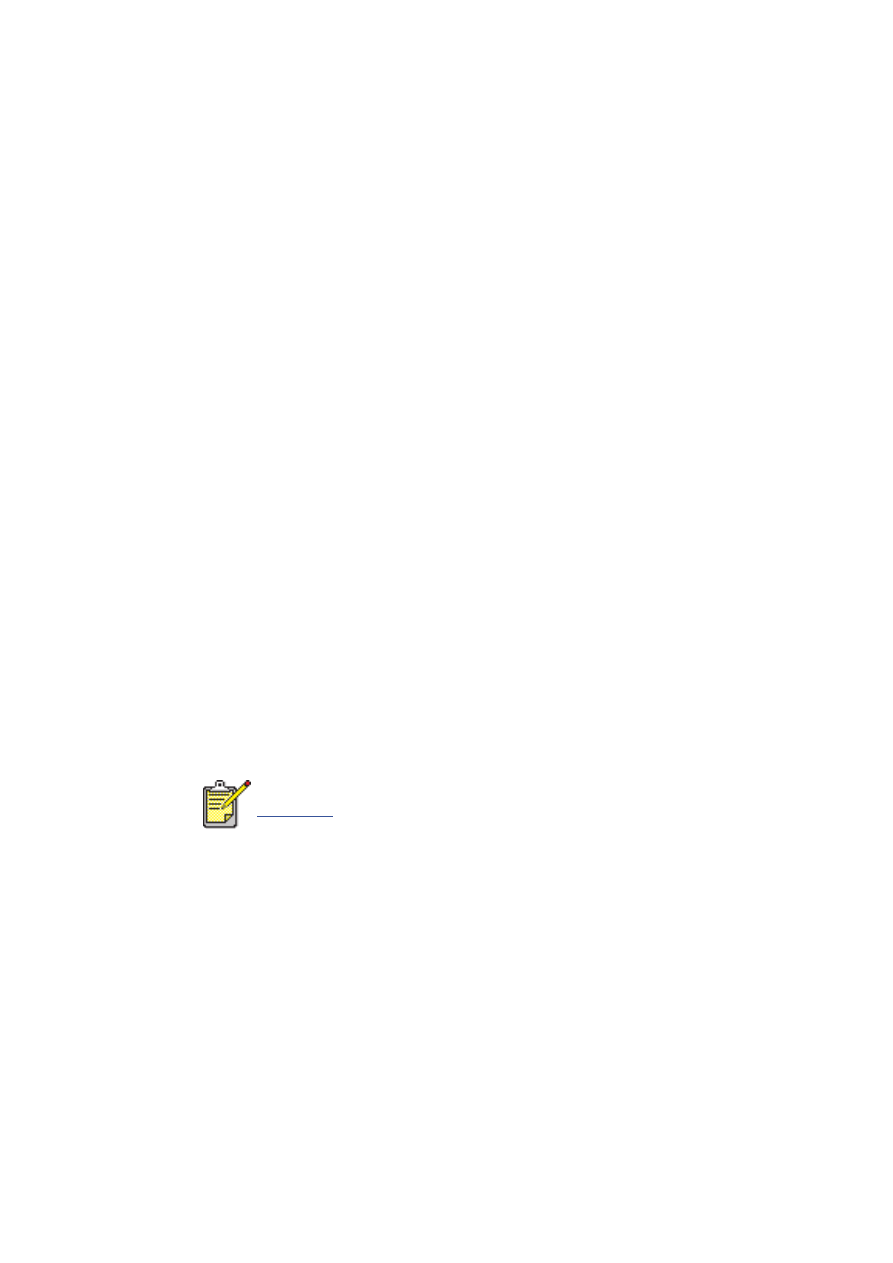
PhotoREt
การพิมพแบบ
2400 x
1
200 dpi
จําเปนตองใชพื้นที่ฮารดดิสก
400
เมกะไบตหรือมากกวานั้น
และใชเวลาการพิมพนานกวา
6.
ตรวจสอบตัวเลือกตอไปนี้ในแถบ
คุณลักษณะพิเศษ
:
การพิมพสองดาน
:
ไมเลือก
สําเนา
:
ไมเกิน
20
ชุด
7.
ปรับเปลี่ยนสี
ปริมาณหมึก
หรือเวลารอหมึกแหงตามที่จําเปน
โดยใชตัวเลือกในแถบ
ขั้นสูง
8.
คลิก
ปฏิบัติ
>
ตกลง
เพื่อกลับสูหนาจอ
พิมพ
หรือ
การตั้งคาการพิมพ
9.
คลิก
ตกลง
เพื่อพิมพภาพถายอีกครั้ง
ห
ากภาพถายพิมพชามาก
ทานสามารถเพิ่มความเร็วการพิมพภาพถายไดโดยเปดการทํางาน
ฮารดแวร
ECP
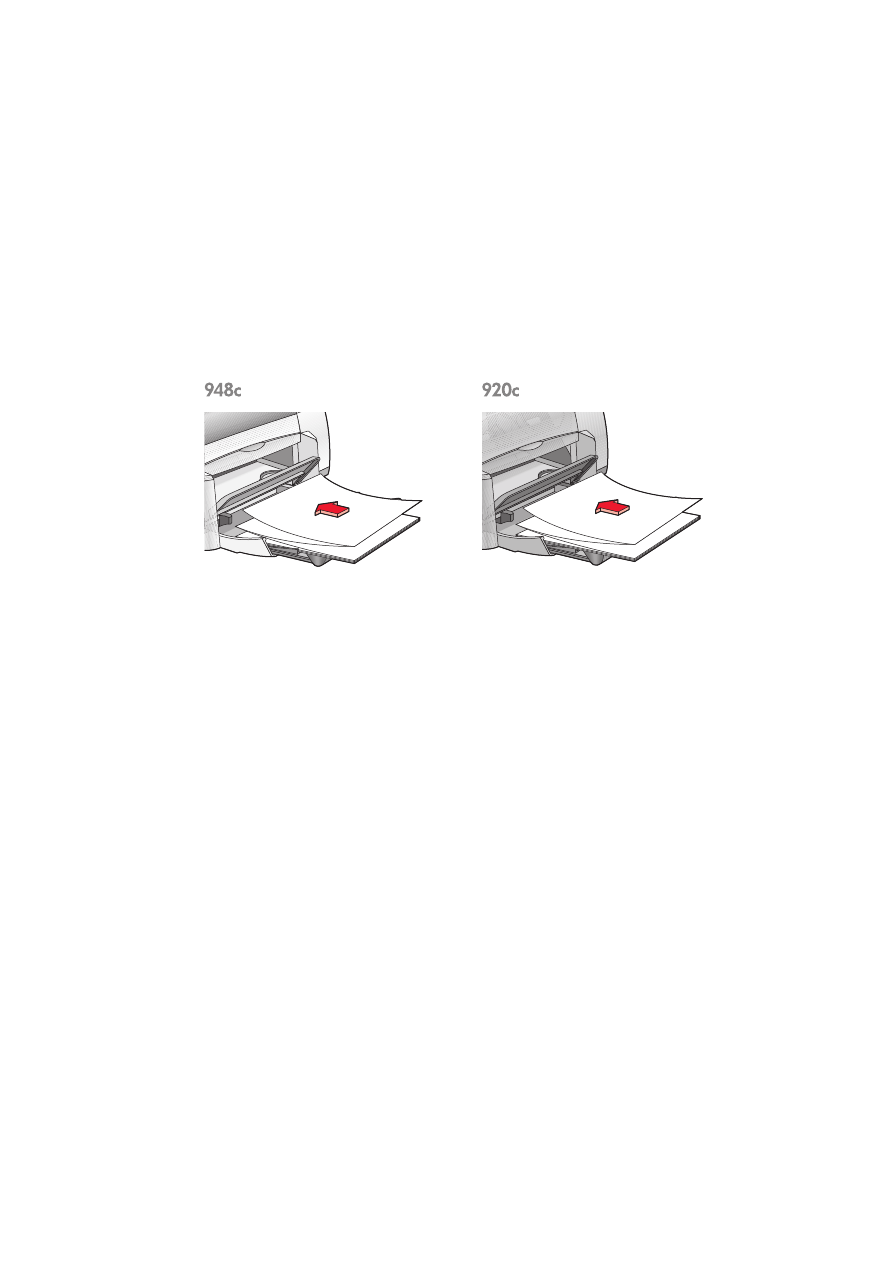
87
เครื่องพิมพปายประกาศออกมาไมถูกตอง
1.
ตรวจดูวาไดเลื่อนถาดรับ
(OUT)
ขึ้นไปอยูในตําแหนงยกขึ้นแลว
ถาดรับ
(OUT)
ตองอยูในตําแหนงนี้ในขณะที่พิมพปายประกาศ
2.
ใสกระดาษปายประกาศเขาไปในถาดปอน
(IN)
เพื่อใหขอบดานที่ไมติดกันอยูดานบน
ของปกกระดาษ
3.
ใสขอบดานแรกของกระดาษปายประกาศเขาไปในถาดปอน
(IN)
จนสุด
ตรวจสอบใหแนใจวา
ไดดันถาดปอน
(IN)
เขาที่แลว
4.
ทําตามวิธีใดวิธีหนึ่งตอไปนี้เพื่อเปดกลองคุณสมบัติของเครื่องพิมพ
ทั้งนี้ขึ้นอยูกับ
โปรแกรมซอฟตแวรที่ทานใช
:
คลิก
แฟม
>
พิมพ
จากนั้นเลือก
คุณสมบัติ
–
หรือ
–
คลิก
แฟม
>
การตั้งคาการพิมพ
จากนั้นเลือก
คุณสมบัติ
–
หรือ
–
คลิก
แฟม
>
พิมพ
>
การตั้งคา
จากนั้นเลือก
คุณสมบัติ
5.
เลือกแถบ
การตั้งคา
:
ตรวจสอบใหแนใจวาไดเลือก
การพิมพปายประกาศ
ตรวจสอบวาไดเลือกขนาดกระดาษเปน
ปายประกาศ
(